深度技术XP系统虚拟机无法全屏,很多喜欢在电脑中开发或者试用软件的朋友都会在系统中安装虚拟机,在虚拟机中安装试用一些软件都非常方便,即使文件出错或是带有病毒这些也都对本机伤害不大,直接清理虚拟机就可以解决这些问题,非常的方便。但是在使用虚拟机的过程中有的用户电脑就会遇到虚拟机无法全屏的问题,虚拟机无法全屏的话使用起来就会感觉不太好。那在这次的教程中小编将会把解决虚拟机无法全屏问题的操作方法分享给大家,相信跟着教程大家能够直接解决这个问题。
具体方法如下:
1、首先,打开我们的xp系统,进入到桌面;

2、然后我们鼠标右键点击桌面,选择“属性”并点击它。
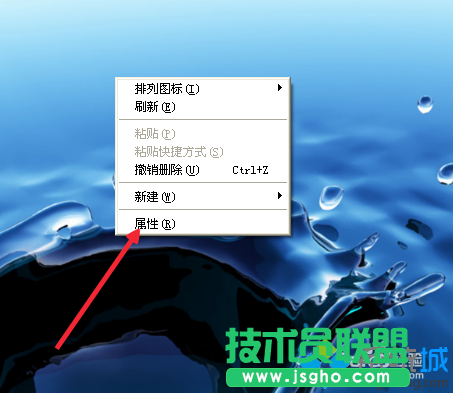
3、来到系统属性界面,我们在上面的选择当中选择最后一个选项“设置”。点击打开。

4、在设置这里我们可以看到,这时屏幕不能全屏的原因其实是因为我们的屏幕分辨率太低造成的。

5、拖动上面的光标,我们把它拖到一个合适的值,在这里我选择的是“1366*768”然后我们点击确定即可。

6、稍等我们即可发现这时的屏幕已经是差不多全屏啦,这时我们在点击虚拟机上面的全屏,这就可以实现我们真正的全屏了。
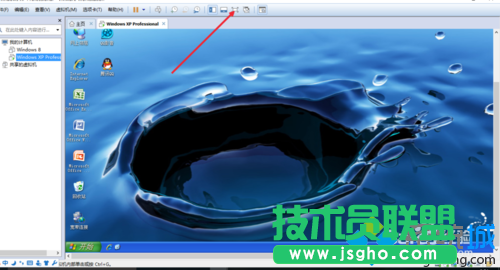
以上就是虚拟机安装Windowsxp系统后无法全屏的解决方法介绍了。使用虚拟机的用户,若是遇到类似情况,不妨就按照小编的方法进行解决吧!